A capacidade de colocar aplicativos na tela inicial de seu smartphone é uma das funcionalidades mais básicas, mas também uma das mais importantes para personalizar e otimizar sua experiência de uso. Seja você um usuário de iPhone ou Android, ter acesso rápido aos seus aplicativos favoritos ou mais utilizados pode economizar tempo e tornar seu dispositivo mais intuitivo e eficiente.
Como Colocar Aplicativo na Tela Inicial do iPhone
Para usuários do iPhone, a Apple simplificou o processo de como colocar um app na tela inicial, garantindo que seus aplicativos preferidos estejam sempre ao alcance de um toque. Aqui está um guia passo a passo para adicionar aplicativos à sua tela inicial.
Passo 1: Encontre o Aplicativo
Primeiramente, abra a App Library deslizando a tela inicial para a esquerda até a última página. Aqui, você encontrará todos os aplicativos instalados no seu dispositivo.
Passo 2: Pressione e Segure o App Desejado
Localize o aplicativo que deseja adicionar à tela inicial. Pressione e segure o ícone do aplicativo até que um menu apareça.
Passo 3: Adicione à Tela Inicial

Toque na opção “Adicionar à Tela de Inicio”. O aplicativo será imediatamente movido para a sua tela inicial, permitindo como colocar app na tela inicial de maneira rápida e eficiente.
Este método não só é útil para como colocar aplicativo na tela inicial do iPhone, mas também oferece uma maneira de reorganizar seus aplicativos de acordo com o uso ou preferência pessoal.
Descubra também: Como Regular o Volume do Alarme no iPhone.
Adicionando um App à Tela Inicial no Android
Usuários de Android também têm a facilidade de como fixar um aplicativo na tela inicial, seguindo alguns passos simples que permitem personalizar a disposição dos seus aplicativos favoritos.
Passo 1: Abra o Menu do Aplicativo
Acesse a gaveta de aplicativos do seu dispositivo Android, geralmente encontrada ao deslizar para cima na tela inicial.
Passo 2: Encontre e Pressione o Aplicativo
Navegue ou use a barra de pesquisa para encontrar o aplicativo que deseja adicionar. Pressione e segure o ícone do aplicativo.
Passo 3. Selecione Aplicativos
Caso deseje escolher vários aplicativos simultaneamente, clique em “Selecionar” e assinale os aplicativos desejados.
Passo 4: A Fase Final
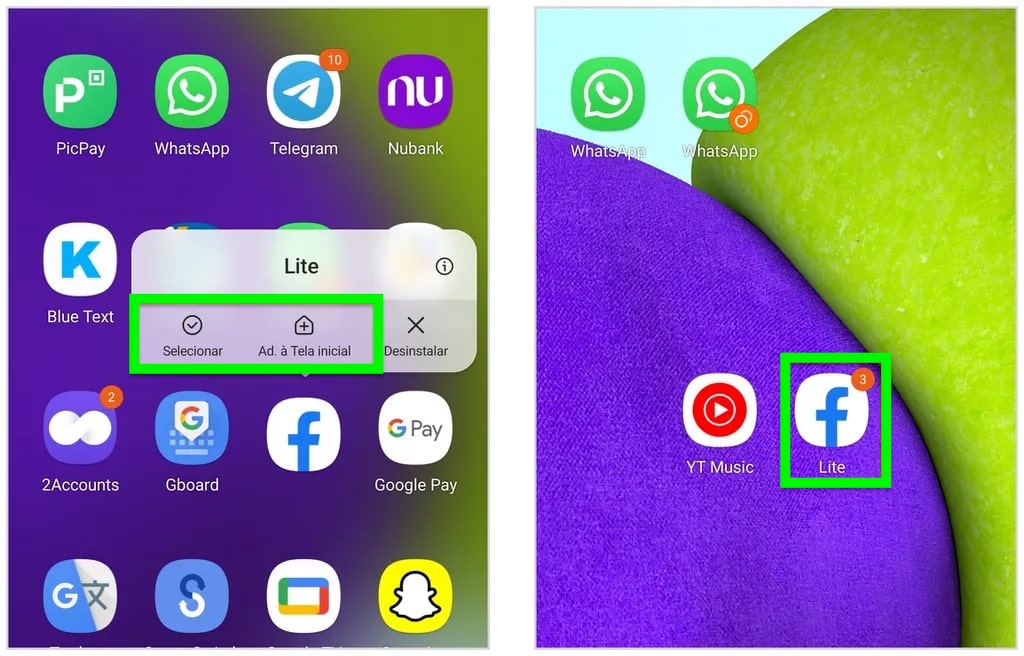
Escolha a opção “Adicionar à tela inicial”.
Olá, sou Lucas Oliveira, um apaixonado especialista em tecnologia e autor baseado no Brasil. Com anos de experiência na área, tenho me dedicado à pesquisa e análise de programas de monitoramento. Meu objetivo é fornecer análises detalhadas e imparciais para ajudar os leitores a fazerem escolhas informadas ao selecionarem o aplicativo ideal para suas necessidades.
